इस लेख का उद्देश्य विभिन्न सुधारों का उपयोग करके बताई गई समस्या को हल करना है।
'पीसी पर वायरलेस एडॉप्टर या एक्सेस प्वाइंट के साथ समस्या' को कैसे ठीक करें?
इन विधियों का उपयोग करके बताई गई त्रुटि को ठीक किया जा सकता है:
- नेटवर्क ड्राइवर को अपडेट करें
- नेटवर्क ड्राइवर को पुनर्स्थापित करें
- वाई-फाई एडॉप्टर को रीसेट करें
- नेटवर्क समस्या निवारक चलाएँ
- फ्लश डीएनएस
- वाई-फाई एडाप्टर सक्षम करें
- एंटीवायरस अक्षम करें
आइए बताई गई त्रुटि को ठीक करने के लिए प्रत्येक विधि का पता लगाएं।
फिक्स 1: नेटवर्क ड्राइवर को अपडेट करें
पहला तरीका नेटवर्क ड्राइवरों को अपडेट करना है। नेटवर्क ड्राइवरों को अपडेट करने से त्रुटि ठीक हो सकती है। ऐसा करने के लिए, लॉन्च करें ' डिवाइस मैनेजर 'प्रारंभ मेनू के माध्यम से:
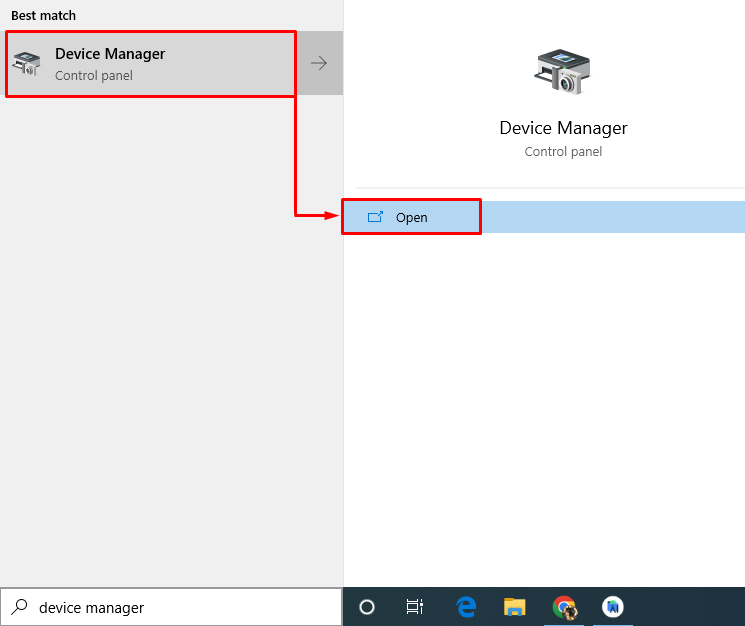
पर क्लिक करें ' संचार अनुकूलक ” इसका विस्तार करने के लिए अनुभाग। नेटवर्क एडेप्टर ड्राइवर पर राइट-क्लिक करें और 'चुनें' ड्राइवर अपडेट करें ':
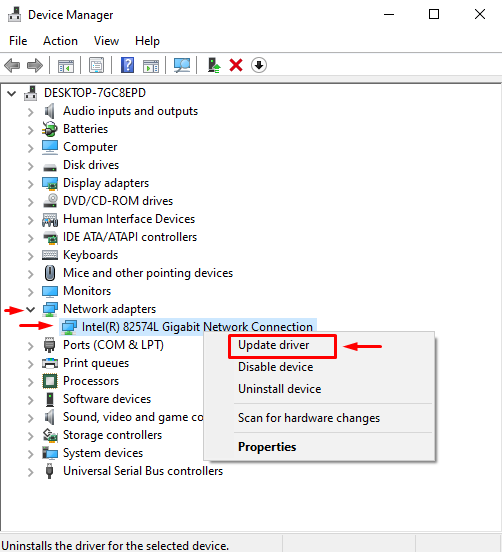
चुनना ' ड्राइवरों के लिए स्वचालित रूप से खोजें ':
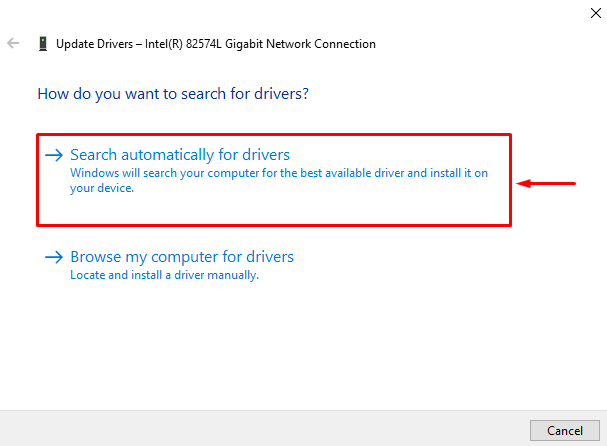
डिवाइस मैनेजर ड्राइवर के मेल खाने वाले और नवीनतम संस्करण को खोजेगा और स्थापित करेगा।
फिक्स 2: नेटवर्क ड्राइवर को पुनर्स्थापित करें
हो सकता है कि वर्तमान में स्थापित ड्राइवर नेटवर्क हार्डवेयर के साथ संगत न हो। नेटवर्क ड्राइव को पुनर्स्थापित करने से त्रुटि ठीक हो जाएगी।
- ऐसा करने के लिए, लॉन्च करें ' डिवाइस मैनेजर ” विंडोज स्टार्ट मेनू के माध्यम से।
- पर क्लिक करें ' संचार अनुकूलक ' खंड।
- नेटवर्क एडेप्टर ड्राइवर पर राइट-क्लिक करें और 'चुनें' डिवाइस को अनइंस्टॉल करें ':
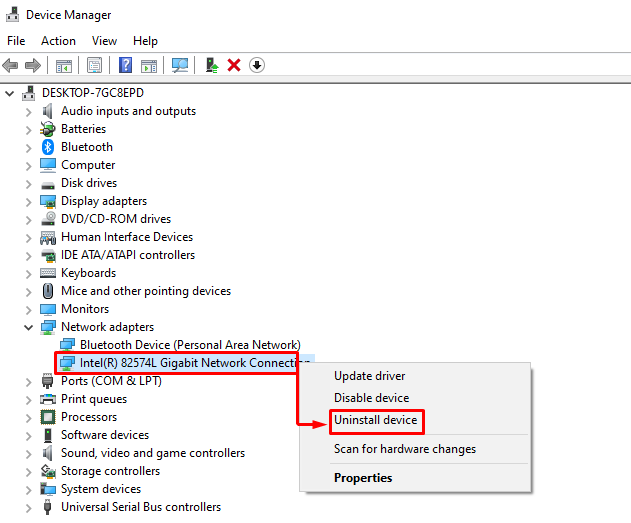
नेटवर्क ड्राइवर को हटाने के बाद Windows को पुनरारंभ करें। रिबूट के बाद, मिलान करने वाला ड्राइवर स्वचालित रूप से स्थापित हो जाएगा।
फिक्स 3: वाई-फाई एडेप्टर रीसेट करें
वाई-फाई अडैप्टर को रीसेट करने से निश्चित रूप से बताई गई त्रुटि ठीक हो जाएगी। ऐसा करने के लिए, एडॉप्टर से पावर कॉर्ड को प्लग आउट करें और 30 सेकंड तक प्रतीक्षा करें। 30 सेकंड प्रतीक्षा करने के बाद, पावर कॉर्ड को एडॉप्टर में फिर से प्लग करें। एडॉप्टर चालू करें और इसके स्थिर प्रारंभ की प्रतीक्षा करें। ऐसा करने के बाद, जांचें कि क्या बताई गई समस्या हल हो गई है।
फिक्स 4: नेटवर्क ट्रबलशूटर चलाएं
बताई गई समस्या को ठीक करने के लिए नेटवर्क समस्या निवारक चलाएँ। ऐसा करने के लिए, सबसे पहले, 'खोलें' समस्या निवारण सेटिंग्स ” Windows प्रारंभ मेनू के माध्यम से:
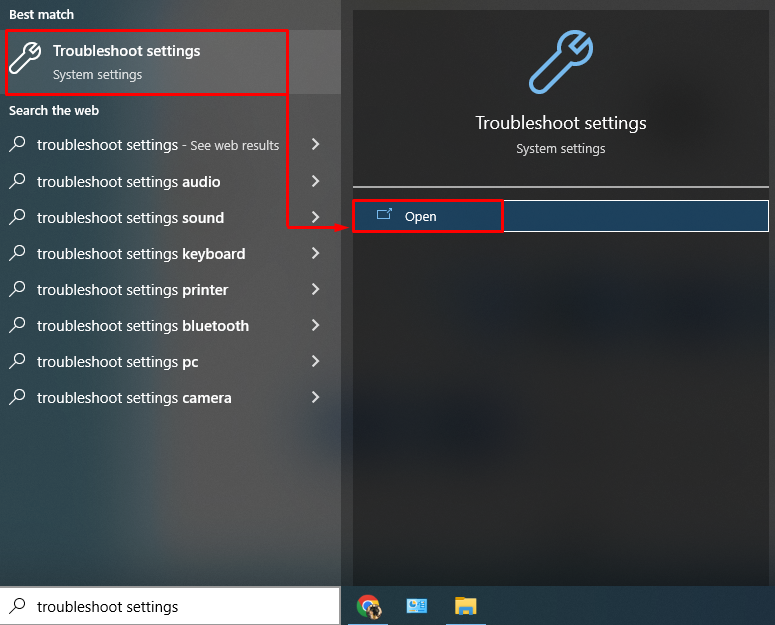
दबाएं ' अतिरिक्त समस्या निवारक ' विकल्प:
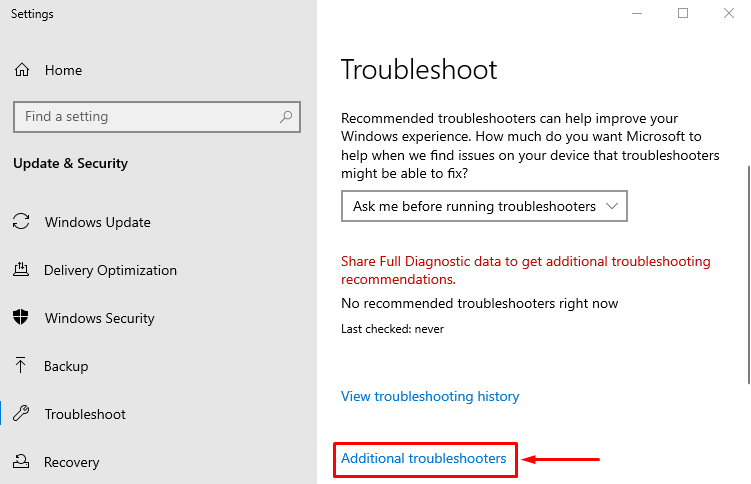
पता लगाएँ ' नेटवर्क समस्या निवारक 'और' पर क्लिक करें समस्या निवारक चलाएँ ':
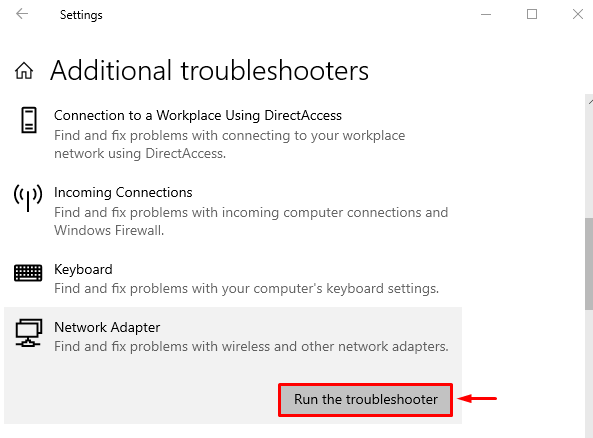
यह नेटवर्क त्रुटियों का निवारण करना शुरू कर देगा।
एडेप्टर का चयन करें ' नेटवर्क एडाप्टर 'खिड़की और हिट' अगला ' बटन:
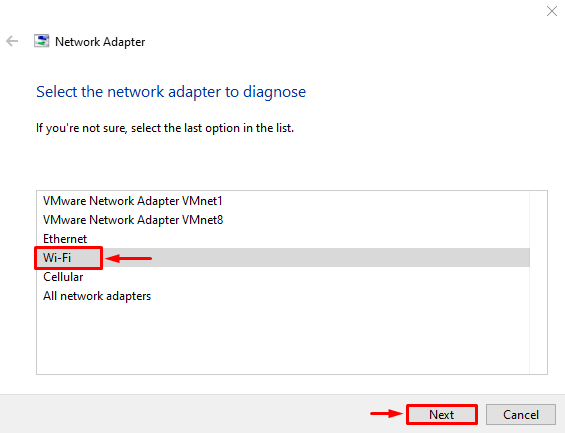
समस्यानिवारक ने समस्या निवारण करना प्रारंभ कर दिया है:
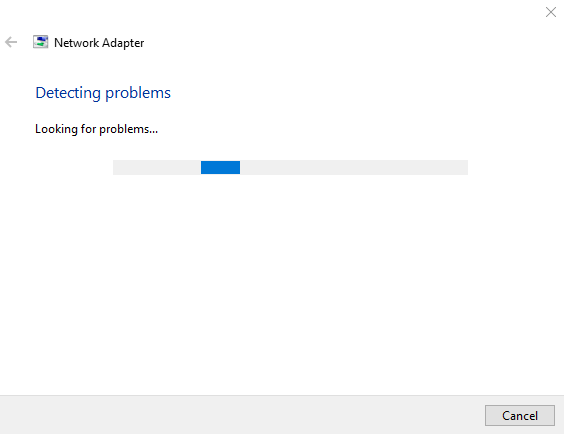
नेटवर्क समस्या निवारण समाप्त करने के बाद। Windows को पुनरारंभ करें और जांचें कि क्या समस्या ठीक हो गई है।
फिक्स 5: नेटवर्क रीसेट करें
नेटवर्क रीसेट करने से मैन्युअल रूप से कॉन्फ़िगर की गई सेटिंग्स रीसेट हो जाएंगी। नेटवर्क को रीसेट करने से निश्चित रूप से बताई गई समस्या का समाधान हो जाएगा। ऐसा करने के लिए, सबसे पहले, 'खोलें' नेटवर्क रीसेट 'प्रारंभ मेनू के माध्यम से:
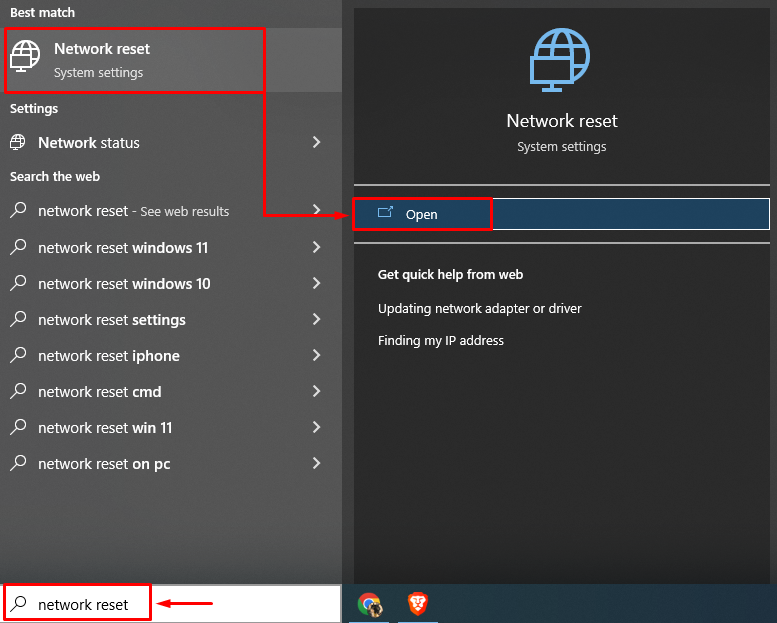
पर क्लिक करें ' अभी रीसेट करें ' बटन:
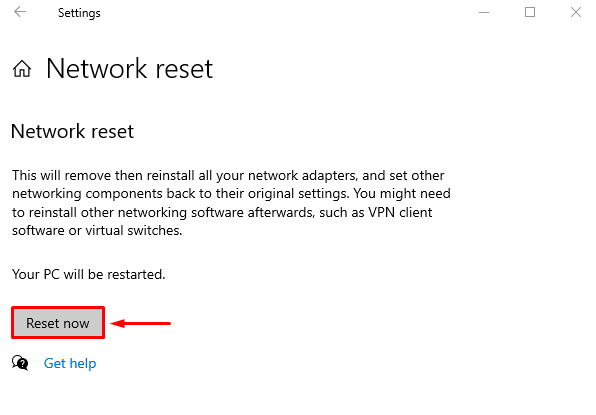
यह नेटवर्क सेटिंग्स को रीसेट करेगा और जांच करेगा कि बताई गई समस्या हल हो गई है या नहीं।
फिक्स 6: डीएनएस फ्लश करें
डीएनएस को फ्लश करने से आईपी एड्रेस और कैश मेमोरी में स्टोर डीएनएस रिकॉर्ड साफ हो जाएंगे। ऐसा करने के लिए, सबसे पहले, लॉन्च करें ' अध्यक्ष एवं प्रबंध निदेशक ” प्रारंभ मेनू के माध्यम से और DNS को फ़्लश करने के लिए टर्मिनल में कोड निष्पादित करें:
> ipconfig / android 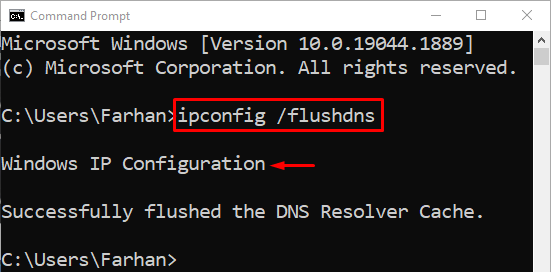
DNS को सफलतापूर्वक फ़्लश कर दिया गया है। अब, विंडोज़ को पुनरारंभ करें और उम्मीद है कि आपका इंटरनेट ठीक काम करना शुरू कर देगा।
फिक्स 7: एंटीवायरस को अक्षम करें
अतिरिक्त सिस्टम सुरक्षा के लिए तृतीय-पक्ष एंटी-वायरस प्रोग्राम का उपयोग किया जाता है। लेकिन कभी-कभी ये तृतीय-पक्ष एंटीवायरस प्रोग्राम नेटवर्क कनेक्टिविटी में हस्तक्षेप करते हैं और कथित त्रुटि का कारण बनते हैं। बताई गई त्रुटि को केवल तृतीय-पक्ष एंटी-वायरस को हटाकर या अक्षम करके ठीक किया जा सकता है। इसलिए, एंटी-वायरस को अक्षम करने का प्रयास करें और देखें कि क्या समस्या हल हो गई है।
निष्कर्ष
'वायरलेस एडेप्टर या पीसी पर एक्सेस पॉइंट्स के साथ समस्याएं' को विभिन्न तरीकों का उपयोग करके हल किया जा सकता है। इन विधियों में नेटवर्क ड्राइवरों को अपडेट करना, नेटवर्क सेटिंग्स को रीसेट करना, नेटवर्क समस्या निवारक चलाना, DNS को फ्लश करना या तृतीय-पक्ष एंटीवायरस को अक्षम करना शामिल है। इस ब्लॉग ने बताई गई समस्या को ठीक करने के लिए विभिन्न तरीके प्रदान किए हैं।